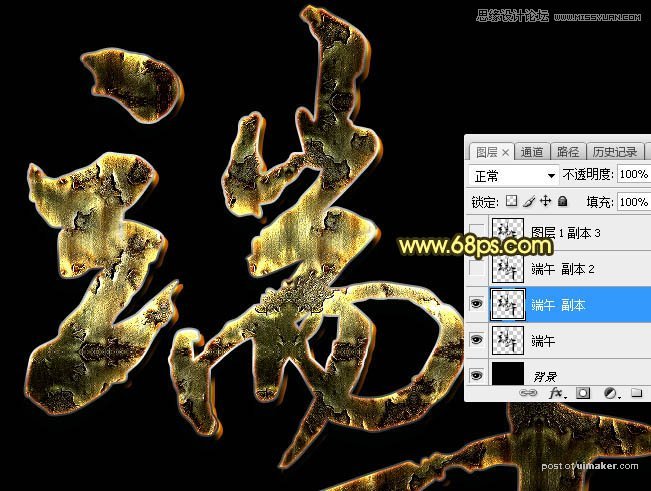来源:网络 作者:Sener
5、给文字副本图层设置图层样式。
投影:混合模式“正常”,颜色为:#010302,其它设置如下图。
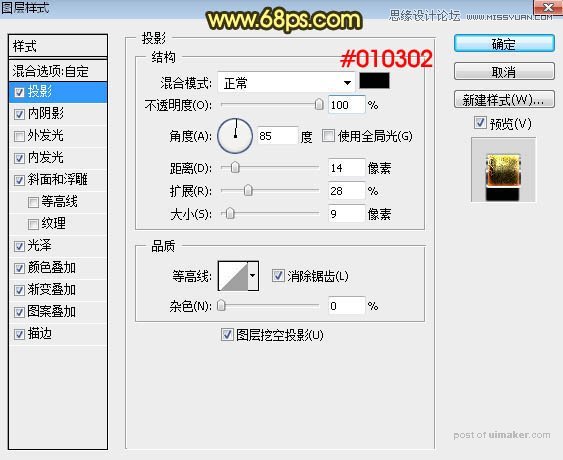
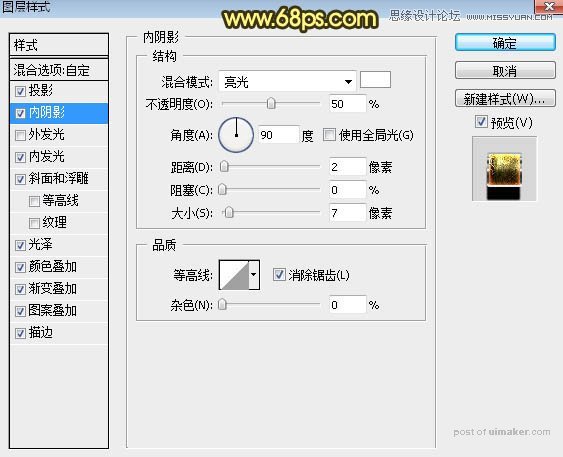
内发光:混合模式“滤色”,颜色为暗红色:#ba5328,其它设置如下图。
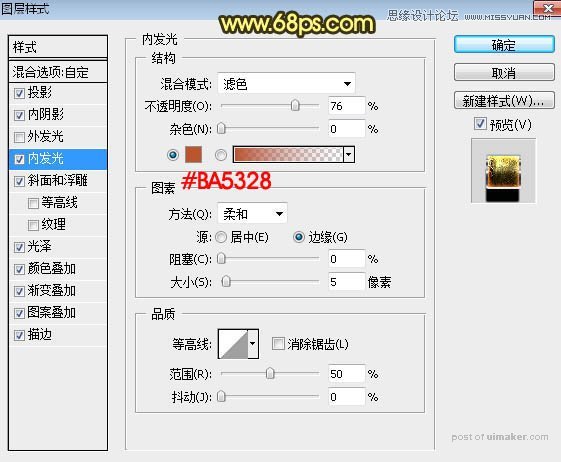
斜面和浮雕:高光颜色为白色,阴影颜色:#323232,其它设置如图12,然后点击光泽等高线图标编辑等高线曲线,曲线设置如图13。
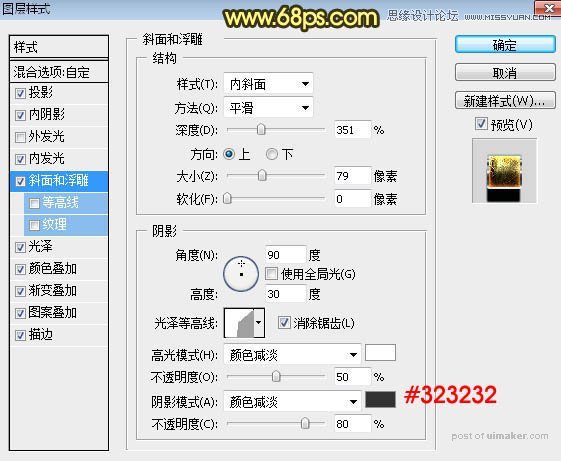
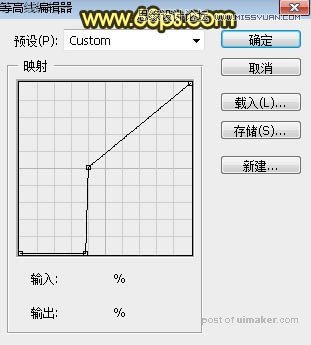
光泽:混合模式“颜色减淡”,颜色为橙黄色:#fbc33c,其它设置如下图。
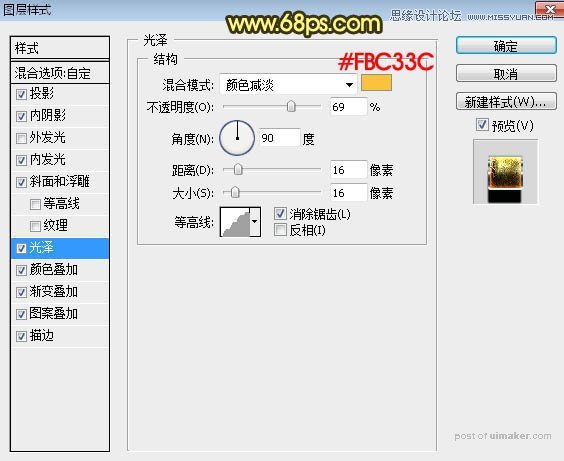
颜色叠加:混合模式“线性光”,颜色为:#6e6d6b,其它设置如下图。
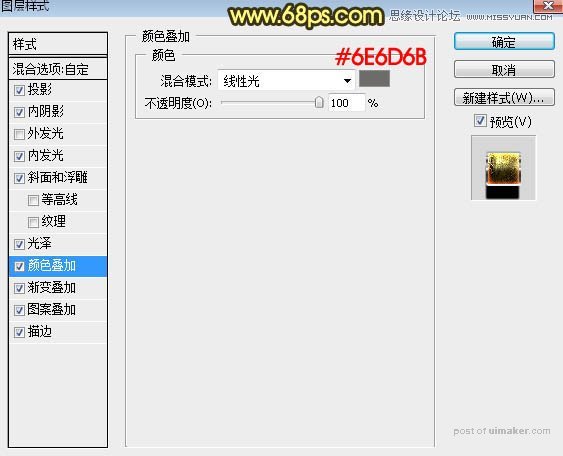
渐变叠加:混合模式“叠加”,然后选择我们之前载入的渐变色,如下图。
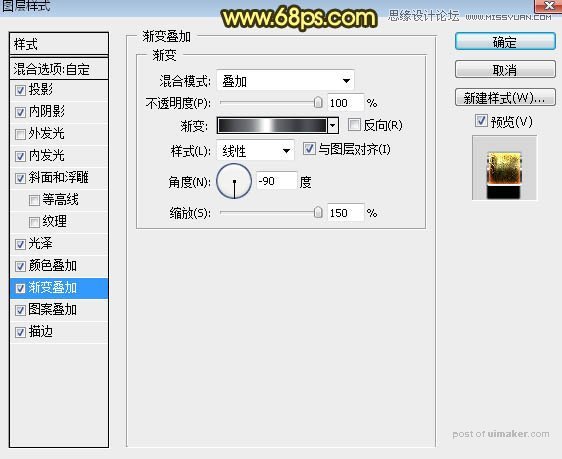
图案叠加:混合模式“正常”,图案选择我们之前定义的图案,其它设置如下图。
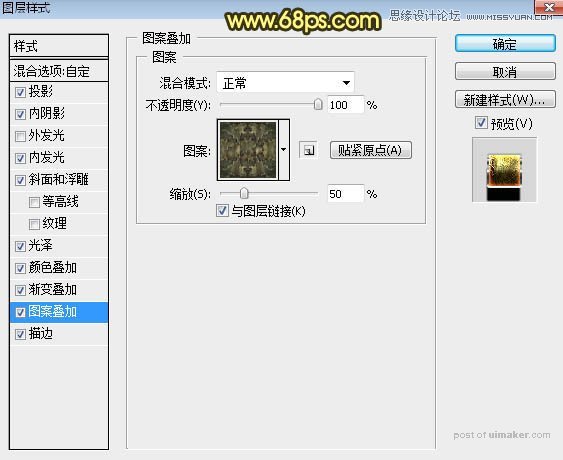
描边:大小2像素,位置“外部”,填充类型选择“渐变”,然后选择我们之前载入的渐变色,其它设置如下图。
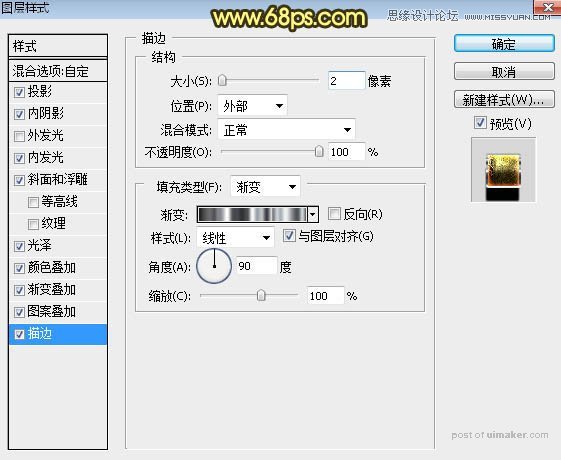
6、确定后得到下图所示的效果。